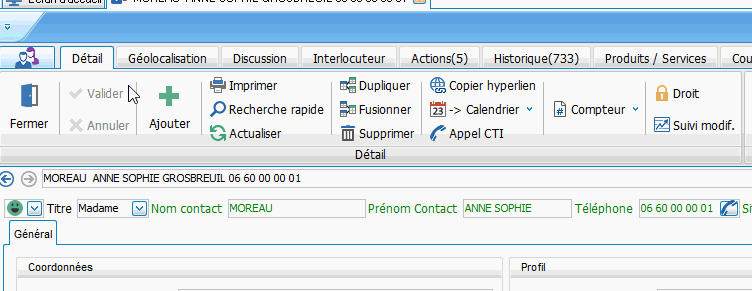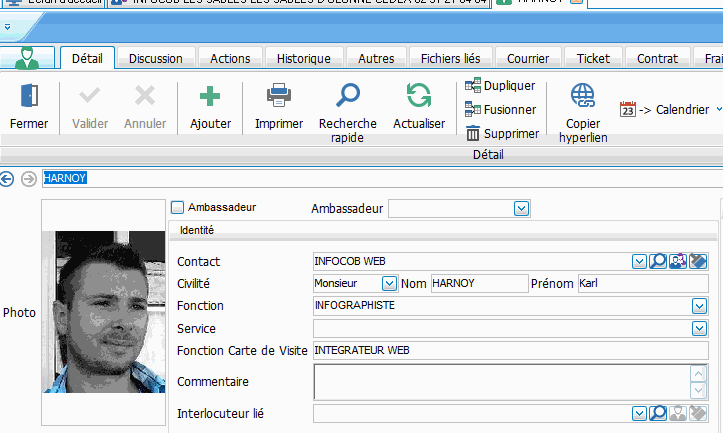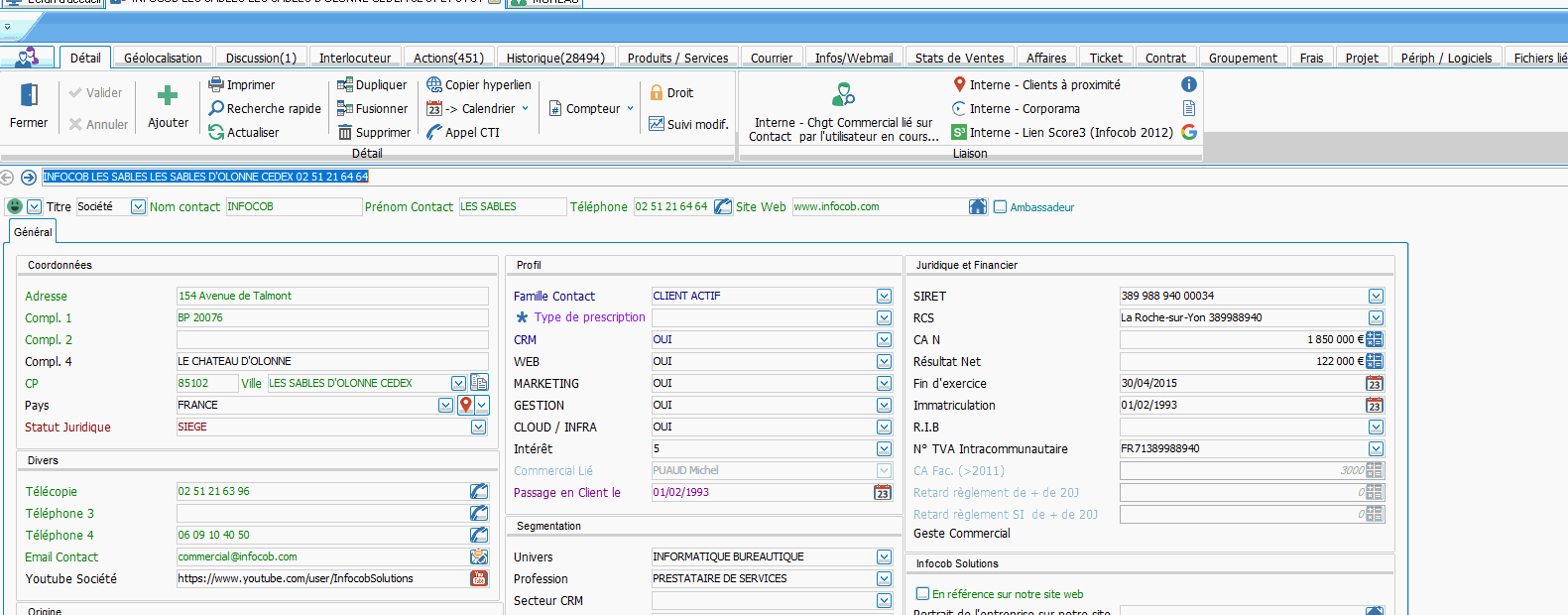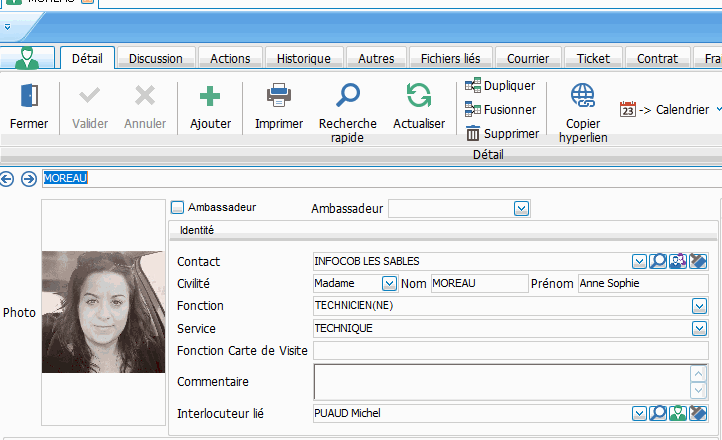Astuce CRM : naviguez simplement en multi-colonnes
Vous naviguez dans vos fiches via la barre de navigation en commençant à taper ce que vous rechercher. Savez-vous que vous pouvez naviguer simplement en multi-colonnes via la recherche dynamique multi-colonnes ?
Premier cas pratique : Naviguer simplement en changeant de critère de recherche
Vous souhaitez modifier le critère de recherche dans votre navigation sans devoir changer l’ordre de vos colonnes.
Vous pouvez directement, à partir de la barre de navigation, changer de critère de recherche en mettant simplement « ; » pour changer de colonne.
Si votre première colonne est le « Nom contact » et la deuxième est « SIRET »,
si on écrit, « ; » dans la barre de navigation, la recherche sera effectuée sur la deuxième colonne ici le SIRET.
Deuxième cas pratique : vous recherchez dynamiquement sur plusieurs critères
Rien de plus simple, même principe que le changement de colonne, en remplissant ses critères.
Ici on part de la navigation dans les interlocuteurs. Si la première colonne est « Nom » et la deuxième est « Prénom« , on peut écrire « MOR;Anne » , la recherche sera effectuée sur le nom qui commence par « MOR » et le prénom qui commence par « Anne ».
Ce nouveau mode de recherche rapide est identique dans toutes les autres fiches (affaire, produit, contrat, ticket…).
Rechercher dynamiquement des champs vides ou via des expressions régulières
Il est possible d’écrire « Null » pour rechercher les valeurs vides dans la base de données.
Ici un exemple de recherche de fiche contact avec un Email contact vide (ici recherche sur la 7ème colonne).
Il est possible de mettre des expressions régulières comme la recherche complète.
Par exemple si l’on met « =KA%|CA%|QUA% » dans le prénom interlocuteur (2ème colonne), cela affichera tous les interlocuteurs dont le prénom commence par KA ou CA ou QUA.